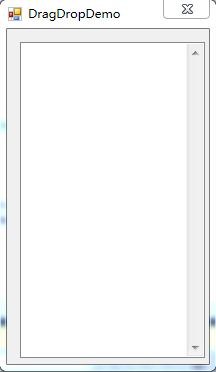拖动事件
2022/5/29大约 3 分钟
拖动事件
当产品间需要交互实现数据传递,或产品需要从外部导入文件时,通过控件拖拽来实现是个不错的选择。在UI上支持控件拖拽,可极大提升用户体验。 拖拽本身并不神秘,它的本质实际是一个数据交换的过程。控件接受从其他地方来的数据,并进行处理。数据交换有多种方法,Windows中剪贴板可能就是用的最多,但最不被注意的一种方法。 下面介绍用C#实现控件拖拽,并通过剪切板交换数据。
控件拖拽触发/响应函数
对于拖拽的对象,需要在MouseDown或ItemDrag中调用DoDragDrop,传递要拖拽的数据对象并触发拖拽。总的来说,当用户调用DoDragDrop方法后,就进入到一个循环中。 循环会一直跟踪鼠标,检查鼠标所在的窗体是否实现IDropTarget,如果实现了则:调用DropEnter,并通过调用GiveFeedBack来显示效果;鼠标在控件上时,调用DropOver,也是通过GiveFeedBack来显示效果;在拖拽过程中,键盘或鼠标按键发生变化,可以通过QueryContinueDrag来检查是否能继续操作,根据不同的返回结果,调用DropOver或DropLeave;鼠标释放时触发DragDrop事件,执行拖拽逻辑。
- DragEnter、DragOver、DragLeave事件触发: 当用鼠标拖拽一个对象到控件的窗口时,首先触发DragEnter,然后是DragOver,拖放对象悬浮于拖放区域,在拖放区域内移动时多次触发DragOver,当离开窗体时触发DragLeave。 作用: 设置判断对象是否是要接受的类型以及鼠标的样式。
- DragDrop事件
触发: 当用户拖拽对象到控件上,并释放时触发。 作用: 接受拖拽数据,实现拖拽逻辑
实现控件拖拽的典型流程
- 设置AllowDrop
在对一个控件进行拖拽编程时,我们必须把AllowDrop属性设置为True - 拖动对象触发DragDrop
private void listBox1_MouseDown(object sender, System.Windows.Forms.MouseEventArgs e)
{
this.listBox1.DoDragDrop("Drag Data", DragDropEffects.Move);
}
- 拖到目标响应DragDrop
private void listBox2_DragEnter(object sender, System.Windows.Forms.DragEventArgs e)
{
if (e.Data.GetDataPresent(DataFormats.Text))
{
//设置DragDrop效果
e.Effect = DragDropEffects.Move;
}
}
private void listBox2_DragDrop(object sender, System.Windows.Forms.DragEventArgs e)
{
//执行DragDrop逻辑
this.listBox2.Items.Add(e.Data.GetData(DataFormats.Text));
this.listBox1.Items.Remove(e.Data.GetData(DataFormats.Text));
}
控件拖拽的参数
public DragDropEffects DoDragDrop ( Object data,DragDropEffects allowedEffects)
- **data:**户所要拖动的数据内容。必须将所要拖动的内容传入到这个方法的第一个参数位置。并不是必须得,比如在不同应用间传递数据时,可以借由剪切板。
控件拖拽的特效
控件拖拽的特效由DragDropEffects枚举来指定。
- DragDropEffects说明
| 成员名称 | 说明 |
|---|---|
| All | Copy、Move 和 Scroll 效果的组合 |
| Copy | 将拖动源中的数据复制到放置目标,图标为一个框右上角带+ |
| Link | 将拖动源中的数据链接到放置目标,图标为数据快捷图标 |
| Move | 将拖动源的数据移动到放置目标,图标为一个框 |
| None | 放置目标不接受该数据,图标为禁止标识 |
| Scroll | 拖动时,如果有滚动条目,可以滚动目标,以定位在目标中当前不可见的某个放置位置 |
界面
功能
实现文件的拖拽以及应用程序之间的拖拽。